一:文本输入框,密码输入框
action :浏览者输入的数据被传送到的地方,比如一个PHP页面(save.php)。
method : 数据传送的方式(get/post)。
<body>
<from action="from_action.asp" method="get">
<p>昵称:<input type="text" name="myName" value="请输入昵称" /></p>
<p>密码:<input type="password" name="myPassword" value="请输入密码" /></p>
<input type="submit" value="提交" />
</from>
</body>
- type: 当type=”text”时,输入框为文本输入框; 当type=”password”时, 输入框为密码输入框。
- name:为文本框命名,以备后台程序ASP 、PHP使用。
- value:为文本输入框设置默认值。(一般起到提示作用)
显示效果:
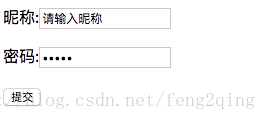
二:文本域<textarea>,多行文本输入
语法:<textarea rows="行数" cols="列数">文本</textarea>
<textarea>标签是成对出现的,以<textarea>开始,以</textarea>结束。- cols :多行输入域的列数。
- rows :多行输入域的行数。
- 在标签之间可以输入默认值。
<textarea rows="5" cols="30">默认占位字符</textarea>
显示效果:
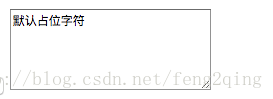
三:单选框,复选框
单选框中的选项用户只能选择一项,而复选框中用户可以任意选择多项(多选)。例如:
<input type="radio/checkbox" value="值" name="名称" checked="checked"/>
- type: 当 type=”radio” 时,控件为单选框(圆形),当 type=”checkbox” 时,控件为复选框(方形)
- value:提交数据到服务器的值(后台程序PHP使用)
- name:为控件命名,以备后台程序 ASP、PHP 使用
- checked:当设置 checked=”checked” 时,该选项被默认选中
- 注意:同一组的单选按钮,name 取值一定要一致, 这样同一组的单选按钮才可以起到单选的作用。
<label>性别:</label>
<label>男</label>
<input type="radio" value="1" name="man" checked="checked" />
<label>女</label>
<input type="radio" value="2" name="woman" />
<br>
<label>编程语言:</label>
<label>Objective_C</label>
<input type="checkbox" value="3" name="OC" checked="checked" />
<label>Java</label>
<input type="radio" value="4" name="java" />
显示效果:

四:下拉列表框
<label>爱好:</label>
<select>
<option value="旅游">旅游</option>
<option value="跑步" selected="selected">跑步</option>
<option value="台球">台球</option>
</select>
- value的值为向服务器提交的值,
<option></option>为显示的值 - 设置selected=”selected”属性,则该选项就被默认选中。
显示效果:
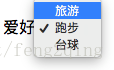
五:下拉列表框多选
在<select>标签中设置multiple=”multiple”属性,就可以实现多选功能,在 windows 操作系统下,进行多选时按下Ctrl键同时进行单击(在 Mac下使用 Command +单击)
<label>爱好:</label>
<select multiple="multiple">
<option value="旅游">旅游</option>
<option value="跑步" selected="selected">跑步</option>
<option value="台球">台球</option>
<option value="唱歌">唱歌</option>
</select>
显示效果:
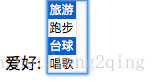
六:提交按钮提交数据
- type:只有当type值设置为submit时,按钮才有提交作用
- value:按钮上显示的文字
<from method="post" action="save">
<label for="myName">姓名:</label>
<input type="text" value="" name="myName"/>
<input type="submit" value="提交" name="submitButton"/>
</from>
显示效果:

七:重置按钮重置表单信息
- type:只有当type值设置为reset时,按钮才有重置作用
- value:按钮上显示的文字
<form action="save" method="post" >
<label for="myName">姓名:</label>
<input type="text" value="" name="myName"/>
<input type="reset" value="重置" name="resetButton"/>
</from>
显示效果:点击重置会清空输入内容

label标签不会向用户呈现任何特殊效果,它的作用是为鼠标用户改进了可用性。如果你在 label 标签内点击文本,就会触发此控件。就是说,当用户单击选中该label标签时,浏览器就会自动将焦点转到和标签相关的表单控件上(就自动选中和该label标签相关连的表单控件上)。
语法:<label for="控件id名称">
注意:标签的 for 属性中的值应当与相关控件的 id 属性值一定要相同。
<form>
<label for="male">男</label>
<input type="radio" name="gender" id="male"/>
<br>
<label for="female">女</label>
<input type="radio" name="gender" id="female">
</form>
:显示效果:点击任意一个选择
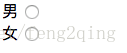









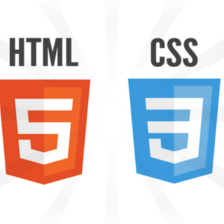
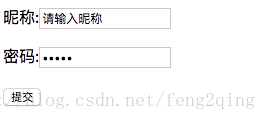
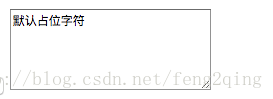

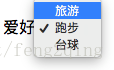
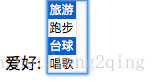


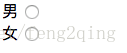














 1728
1728

 被折叠的 条评论
为什么被折叠?
被折叠的 条评论
为什么被折叠?








